台式电脑如何快速关机?有没有快捷键?
71
2024-07-05
随着微信的普及和广泛使用,我们的微信账号中储存了大量的私密信息和个人数据。在一些特殊情况下,我们可能需要彻底清除微信数据,以保护个人隐私。本文将以台式电脑为工具,教你如何安全地删除微信数据,确保不留痕迹。
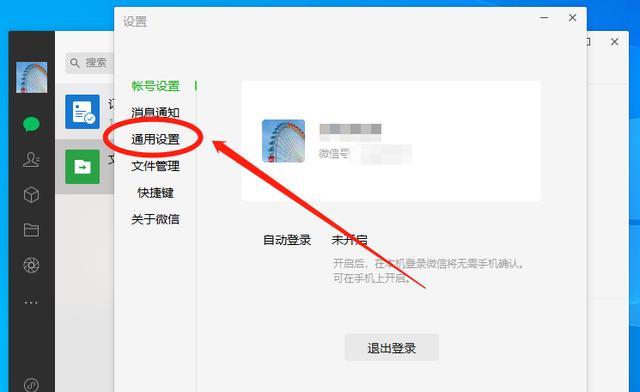
一、备份微信数据
1.1使用微信官方工具备份聊天记录
通过微信官方提供的备份工具,可以将微信聊天记录备份到电脑中。打开微信官方网站,在“下载”页面找到“微信聊天记录迁移工具”,下载并安装。

1.2通过第三方软件备份微信数据
除了微信官方工具,还有一些第三方软件也可以用于备份微信数据。比如iMobieAnyTrans、SynciosDataTransfer等,它们可以备份微信的聊天记录、联系人、图片、视频等数据。
二、卸载微信客户端
2.1从控制面板中卸载微信
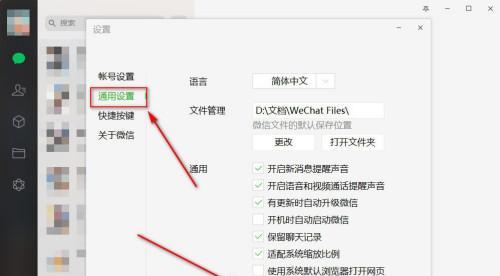
打开电脑的控制面板,点击“程序”或“程序和功能”,找到微信,并选择“卸载”进行删除。
2.2清除微信残留文件夹
微信在卸载后可能会留下一些残留文件夹,需要手动删除。在“此电脑”中找到C盘,进入C盘,找到“ProgramFiles”文件夹,查找并删除与微信相关的文件夹。
三、使用专业的数据清除工具
3.1下载并安装数据清除工具
在台式电脑上,我们可以选择一些专业的数据清除工具,比如CCleaner、WiseCare365等。下载并安装合适的工具。
3.2打开数据清除工具
打开数据清除工具,在工具的界面上找到“隐私”或“数据清理”选项,并选择清理微信相关的数据。
四、删除微信备份文件
4.1定位微信备份文件
找到之前备份到电脑中的微信聊天记录文件,通常保存在电脑的某个指定文件夹中。
4.2彻底删除微信备份文件
选中备份文件并按下Delete键或右键选择“删除”进行删除。注意,在删除时要确保已经备份了重要数据,以免误删导致数据丢失。
五、彻底清除回收站中的微信数据
5.1打开回收站
在电脑桌面上找到回收站图标,双击打开回收站。
5.2删除微信数据
在回收站中找到与微信相关的文件或文件夹,选中并右键选择“删除”进行彻底删除。
六、彻底清除电脑中的微信痕迹
6.1清除浏览器记录
微信在电脑上使用过程中可能会记录一些浏览器历史记录,需要将其清除。打开浏览器的设置选项,找到“清除浏览数据”或“清除历史记录”,选择清除微信相关的记录。
七、删除微信登录状态
7.1登录微信网页版
打开浏览器,访问微信网页版(https://wx.qq.com/),并登录自己的微信账号。
7.2取消微信网页版登录状态
在微信网页版右上角找到自己的头像,点击头像进入个人设置页面,在页面底部找到“退出”按钮,点击退出以取消微信网页版的登录状态。
八、彻底清除微信数据后的注意事项
8.1注意备份重要数据
在进行微信数据清除前,务必备份重要的聊天记录、图片、视频等数据,以免误删导致数据丢失。
8.2谨慎使用第三方工具
在选择第三方工具备份或清除微信数据时,需要选择正规可信的工具,以免造成个人隐私泄露。
通过以上步骤,我们可以以台式电脑为工具,安全地删除微信数据,保护个人隐私。在进行操作时,一定要注意备份重要数据,并选择可信的工具进行操作,确保数据的安全和完整。
版权声明:本文内容由互联网用户自发贡献,该文观点仅代表作者本人。本站仅提供信息存储空间服务,不拥有所有权,不承担相关法律责任。如发现本站有涉嫌抄袭侵权/违法违规的内容, 请发送邮件至 3561739510@qq.com 举报,一经查实,本站将立刻删除。